Якщо ви використовуєте Microsoft Windows, ваша операційна система зберігає всі її налаштування у великій базі даних, яка називається "реєстр". Навіть якщо ви не знаєте, що таке реєстр, програми, які ви використовуєте щодня, змінюють його. Редагування реєстру може допомогти вам виправити серйозні проблеми з вашою операційною системою, а для цього вам потрібно буде дізнатися, як використовувати команду regedit - програма Windows, призначена для внесення змін до реєстру.
кроки Правити
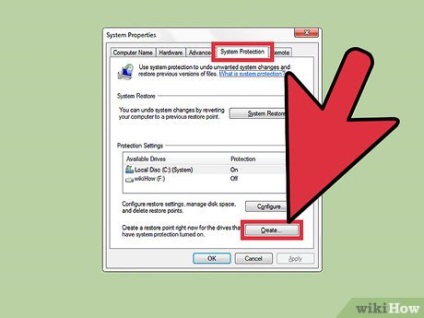
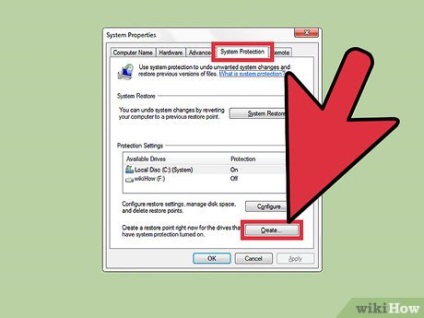
Створіть резервну копію реєстру, перш ніж вносити будь-які зміни в нього. Внесення неправильних змін до реєстру може призвести до того, що ваша система Windows не працюватиме. Зробити його резервну копію заздалегідь - це хороша ідея. Найпростіший спосіб зробити це -за допомогою функції відновлення системи System Restore, утиліти, вбудованої в Windows, щоб створити точку відновлення системи.
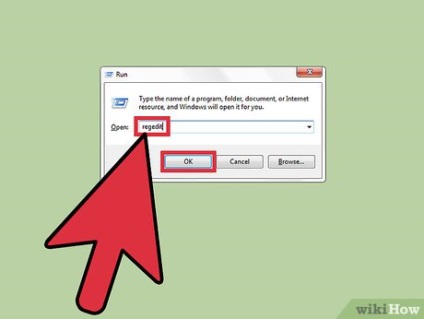
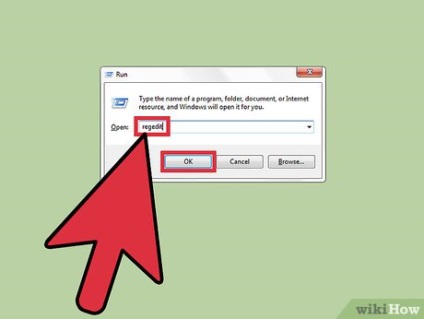
Запустіть програму Regedit. Натисніть на кнопку "Start", а потім натисніть на команду "Run". У діалоговому вікні введіть "regedit" в текстовому полі, а потім натисніть кнопку "OK".
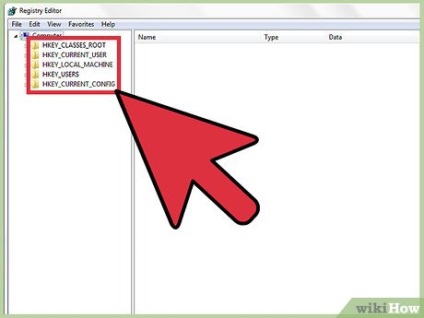
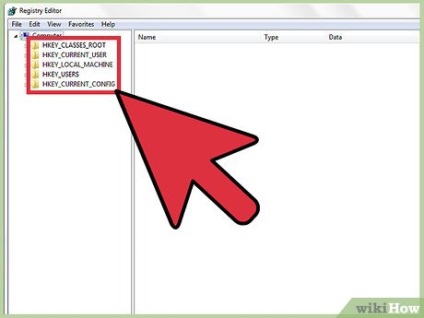
Ознайомтеся з інтерфейсом Regedit. Коли програма запуститься, ви побачите вікно, розділене на 2 панелі. Права панель буде порожньою, а ліва панель покаже список з 5 папок, все що починаються з літер "HKEY". Це 5 "гілок" або основні ключі реєстру. Натискання на знак плюса поруч із кожною папкою дозволить вам переміщатися вглиб кожного ключа.
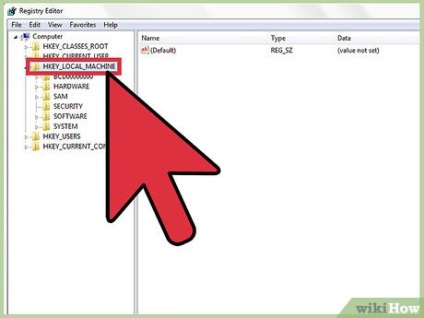
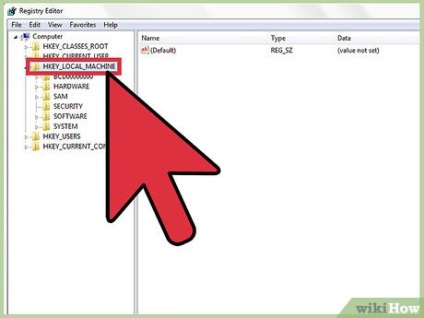
Перейдіть до ключа, в який необхідно внести зміни. Якщо ви не впевнені, який ключ вам потрібен, то краще використовувати файл довідки Regedit або інтернет-сайт підтримки, щоб визначити, що саме ви хочете зробити. Реєстр Windows є величезним і містить важливі системні файли, які можуть викликати серйозні проблеми, якщо були внесені зміни.


- Натисніть на "New", щоб додати новий ключ нижче ключа, який ви вибрали.
- Натисніть на кнопку "Delete", щоб видалити ключ. Якщо обраний ключ пов'язаний з програмою, яку ви видалили, можна безпечно видаляти ключ.
- Натисніть на кнопку "Export". щоб зберегти всю інформацію, що міститься в обраному ключі на жорсткому диску. Це хороший спосіб для резервного копіювання індивідуального ключа, перш ніж вносити будь-які зміни в нього.
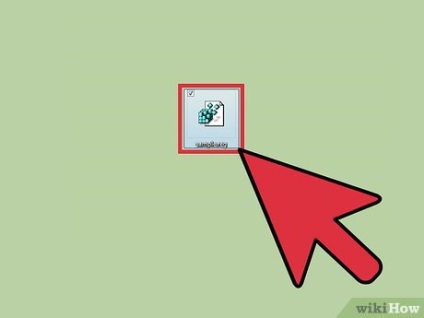
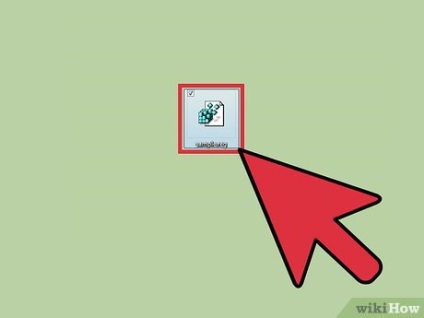
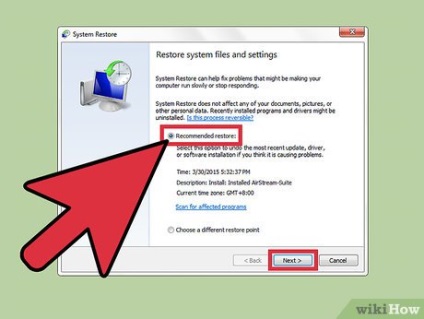
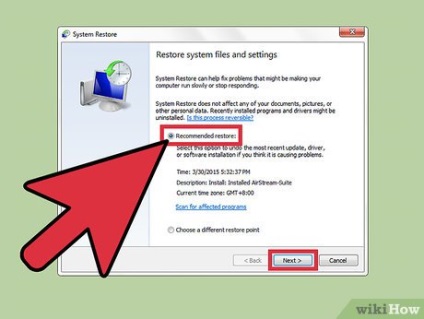
Розгляньте можливість використання відновлення системи System Restore в якості альтернативи. Якщо ви використовуєте команду regedit, щоб спробувати вирішити головну проблему з вашою операційною системою, пам'ятайте, що відновлення системи автоматично створює точки відновлення на регулярній основі. Ви можете легко вибрати відновлення конфігурації вашої системи на дату до виникнення проблеми, і це відновить реєстр в процесі.